Configurar o actualizar el correo electrónico de AT&T - Microsoft Outlook 2007
Aprende a configurar tu correo electrónico de AT&T, actualizar las configuraciones de tu correo electrónico o agregar una clave segura de correo para Microsoft Outlook 2013.
Estás viendo instrucciones para
Software
Outlook 2007
KM1010491-slctrgrp_otlk2007
Claves seguras de correo, configuración del programa de correo electrónico o actualizaciones
Obtén una clave segura de correo
Está llegando una actualización de seguridad al correo electrónico de AT&T. Si usas el correo electrónico de Outlook, deberás actualizar las configuraciones del correo electrónico. Obtén más información acerca de la actualización de seguridad.
Asegúrate de crear una clave segura de correo para configurar o actualizar tu correo electrónico de AT&T en Outlook 2007.
Asegúrate de crear una clave segura de correo para configurar o actualizar tu correo electrónico de AT&T en Outlook 2007.
Configurar Outlook 2007 para el correo electrónico de AT&T
Sigue estos pasos para configurar tu correo electrónico por primera vez o en una nueva computadora.
- En Outlook, selecciona Tools > Account Settings.
- Selecciona New.
- Escoge Microsoft Exchange, POP3, IMAP, o HTTP, luego selecciona Next.
- Selecciona Manually configure server settings or additional server types, luego selecciona Next.
- Completa tu información de usuario:
- Ingresa tu nombre como quieres que lo vean los demás
- Ingresa tu dirección de correo electrónico de AT&T completa.
- Completa la información del servidor:
- Tipo de cuenta - Selecciona IMAP o POP3.
- Servidor de correo entrante - Ingresa imap.mail.att.net (IMAP) o inbound.att.net (POP3).
- Servidor de correo saliente - Ingresa smtp.mail.att.net (IMAP) o outbound.att.net (POP3).
- Completa la información de ingreso:
- Nombre de usuario - Ingresa tu dirección de correo electrónico.
- Contraseña - Ingresa o pega tu clave segura de correo.
- Marca Remember password y Require logon using Secure Password Authentication.
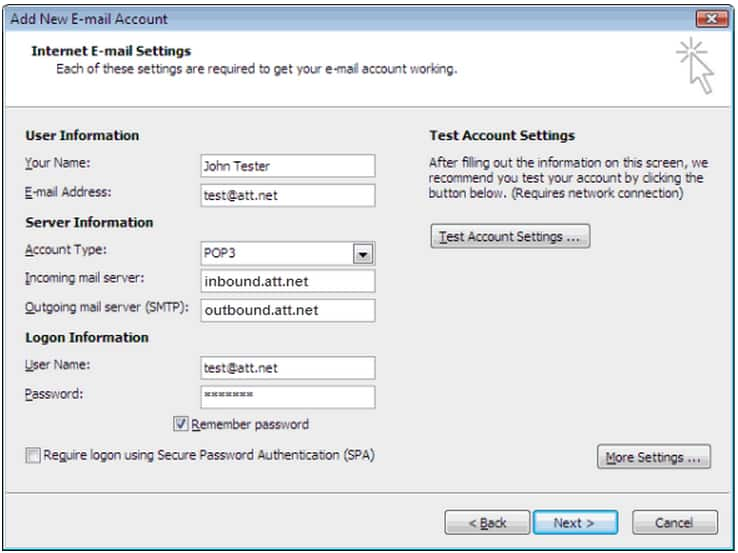
- Selecciona More Settings.
- Completa la información de servidor saliente:
- Marca My outgoing server (SMTP) requires authentication.
- Selecciona Use same settings as my incoming mail server.
- Completa la información avanzada:
- Servidor entrante - Ingresa 993 (IMAP) o 995 (POP3).
- Marca This server requires a secure connection (SSL).
- Servidor saliente - 465 (IMAP y POP3).
- Usa el siguiente tipo de conexión encriptada - Elige SSL.
- Selecciona OK, Next y luego Finish.
Verificar o actualizar las configuraciones para el correo electrónico de AT&T
Si ya tienes un correo electrónico configurado, pero tienes que actualizar tu cuenta de correo electrónico con tu clave de correo segura, cubrimos tus necesidades.
- Selecciona Tools > Account Settings.
- Elige tu cuenta de correo electrónico de AT&T y selecciona Change.
- Confirma o ingresa la siguiente información del servidor IMAP o POP:
- Servidor de correo entrante: imap.mail.att.net (IMAP) o inbound.att.net (POP3)
- Servidor de correo saliente: smtp.mail.att.net (IMAP) o outbound.att.net (POP3)
- Verifica tu nombre de usuario (dirección de correo electrónico de AT&T completa).
- En contraseña, ingresa o copia tu clave de correo segura y selecciona Remember password.
- Selecciona Siguiente. Outlook probará las configuraciones de tu cuenta.
- Selecciona Close, luego Finish.
Última actualización: 7 de diciembre de 2022